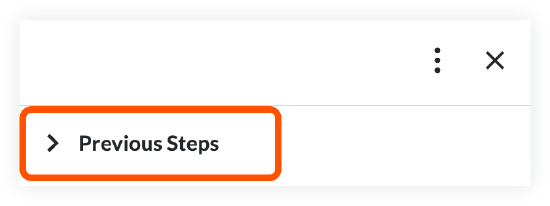Afficher un flux de travail sur un projet
Objectif
Afficher un flux de travail de travail en cours associé à un item au niveau Projet .
Éléments à considérer
- Permissions d'utilisateur requises :
- Permissions de niveau « Admin » dans l'outil Répertoire de la compagnie.
OU - Les utilisateurs disposant au moins d’une permission « Lecture seule » dans l’outil contenant l’objet à l’aide du flux de travail et l’accès accordé pour afficher tous les items marqués comme privés.
- Permissions de niveau « Admin » dans l'outil Répertoire de la compagnie.
- Certains actions dans un flux de travail qui ne sont disponibles que pour les administrateurs du répertoire de la compagnie, les gestionnaires de flux de travail et les utilisateurs disposant des permissions granulaires suivantes:
- Les utilisateurs disposant de la permission granulaire « Afficher l’historique complet du flux de travail en tant que participant au flux de travail » activée sur leur modèle de permissions. Voir Accorder des permissions granulaires dans un modèle de permissions de projet.
OU - Utilisateurs avec la permission granulaire « Afficher l'historique des étapes précédentes uniquement » activée sur leur modèle de permissions. Voir Accorder des permissions granulaires dans un modèle de permissions de projet.
OU - Utilisateurs avec la permission granulaire « Afficher les modèles de Flux de travail de travail » activée sur leur modèle de permissions. Voir Accorder des permissions granulaires dans un modèle de permissions de projet.
- Les utilisateurs disposant de la permission granulaire « Afficher l’historique complet du flux de travail en tant que participant au flux de travail » activée sur leur modèle de permissions. Voir Accorder des permissions granulaires dans un modèle de permissions de projet.
Étapes
- Accédez à l’outil de projet et à l’item contenant le flux de travail.
- Cliquez sur Afficher le Flux de travail de travail .
Voir ci-dessous pour plus d'informations sur les actions disponibles lors de l'affichage d'un flux de travail de travail :
- Afficher les modèles de flux de travail
- Afficher l’historique complet du flux de travail en tant que participant au flux de travail
- Afficher uniquement l'historique des étapes précédentes
Actions du Flux de travail de travail
Les actions suivantes sont disponibles pour les utilisateurs disposant des permissions d'utilisateur requises:
Afficher les modèles de flux de travail
Affichez le modèle de flux de travail de l’item. Cela vous permet d’afficher le modèle de flux de travail utilisé sur l’item.
Escalier:
- Cliquez sur les points de suspension verticaux en haut du panneau latéral du flux de travail.
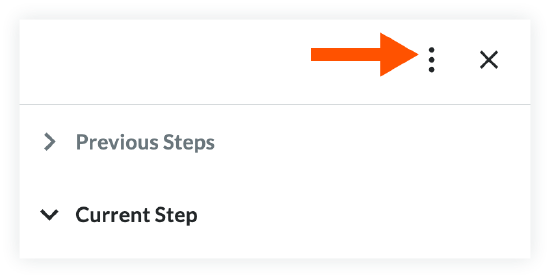
- Cliquez sur Afficher le modèle de flux de travail.
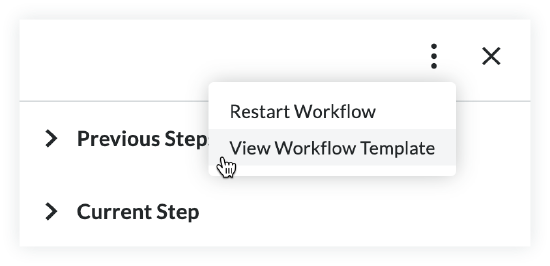
- Vous pouvez maintenant afficher l'ensemble du modèle de flux de travail de travail. Cliquez sur les étapes individuelles pour afficher des détails supplémentaires.
Afficher l’historique complet du flux de travail en tant que participant au flux de travail
Affichez l’historique complet des réponses du flux de travail que vous visualisez.
Escalier:
- Cliquez sur Étapes précédentes dans le panneau latéral du flux de travail de travail pour afficher chaque étape précédente et ses détails.
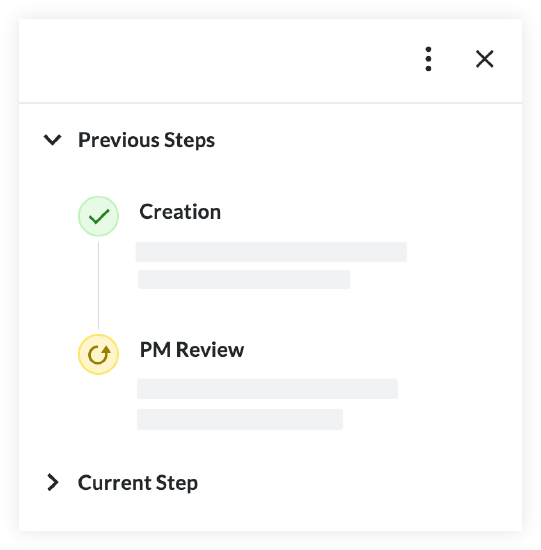
Afficher uniquement l'historique des étapes précédentes
Affichez les détails de l'étape précédente dans l'historique des réponses du flux de travail.
Escalier:
- Cliquez sur Étapes précédentes dans le panneau latéral du flux de travail pour afficher l’étape précédente et ses détails.